Converti, modifica e comprimi video/audio in oltre 1000 formati con alta qualità.
I 7 migliori lettori video al rallentatore con alta qualità del 2025
Gli effetti slow motion aggiunti a un video sono uno dei modi migliori per attirare l'attenzione delle persone o utilizzarlo per portare un elemento di curiosità in una scena specifica. In questo caso, molti sviluppatori creano lettori video al rallentatore per supportare questi video o crearne uno. Se provi a cercare un lettore video al rallentatore sul mercato e rimani sopraffatto da quanti di essi, in questo post presentiamo per te 7 dei migliori lettori video al rallentatore! Esplorali ora!
Elenco guide
Parte 1: I 6 migliori lettori video al rallentatore su Windows/Mac Parte 2: guarda video al rallentatore su qualsiasi lettore video senza rallentatore Parte 3: domande frequenti sul miglior lettore video al rallentatoreParte 1: I 6 migliori lettori video al rallentatore su Windows/Mac
1. Lettore multimediale VLC
2. Windows Media Player
3. Lettore Elmedia
4. Giocatore Quintic
5. Giocatore KM
6. Video al rallentatore
1. Il primo nella nostra lista di lettori video al rallentatore è il Lettore multimediale VLC (Windows/Mac). Questo lettore multimediale gratuito open source e multipiattaforma è davvero una delle migliori opzioni che dovresti considerare. Perché? Questo perché VLC è progettato per supportare i video al rallentatore e applicare effetti al rallentatore ai tuoi video senza considerare i relativi formati di file. Inoltre, questo lettore multimediale comprende funzionalità potenti e di facile comprensione e un'interfaccia intuitiva, che fornisce processi e creazioni di riproduzione slow-motion veloci. Tuttavia, se sei un principiante, potresti trovare confuse le impostazioni di questo lettore. Inoltre, potresti anche riscontrare arresti anomali del software durante l'utilizzo dello strumento. Ma nel complesso, questo lettore video al rallentatore merita di essere nella tua lista.
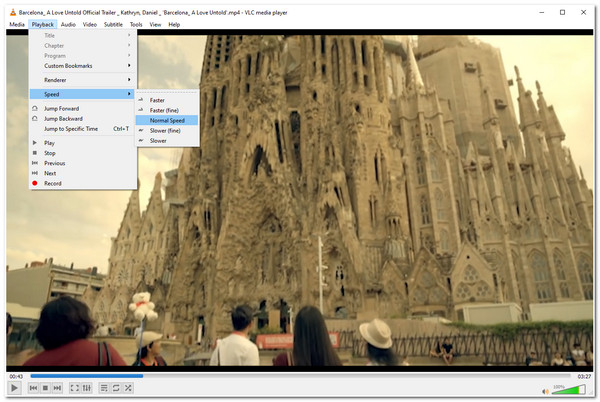
2. Un altro lettore video al rallentatore che devi provare è il Windows Media Player (Finestre). Windows Media Player è un lettore integrato per computer Windows. Questo lettore può anche riprodurre video al rallentatore di alta qualità e regolare la velocità di riproduzione. Questo strumento è fantastico perché ti consente di salvare le impostazioni di modifica apportate alla velocità di riproduzione di un video specifico per un uso futuro. Nonostante abbia queste funzionalità, a differenza di VLC, Windows Media Player è sviluppato per supportare un numero limitato di formati. Usarlo per riprodurre altri file multimediali richiederà l'installazione di codec aggiuntivi per supportarli.
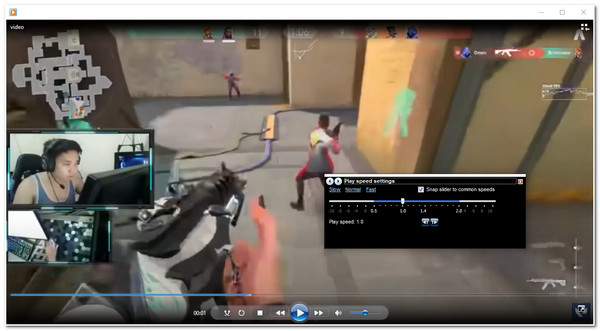
3. Il prossimo sulla linea di un lettore video al rallentatore è il Elmedia Player (Mac). A differenza di Windows Media Player, questo 'Universal Media Player' supporta in qualche modo vari file video slo-mo con diversi formati, come MKV, MP4, FLV, MOV e DAT. Inoltre, è dotato di controlli di riproduzione avanzati ed effetti al rallentatore ed è composto per essere facile da comprendere e utilizzare da parte degli utenti. In aggiunta a ciò, questo strumento offre anche un manuale utente che è molto utile per risolvere la possibile confusione dell'utente durante l'utilizzo del lettore. Ma anche se si chiama "Universal Media Player", questo strumento supporta solo la piattaforma Mac.
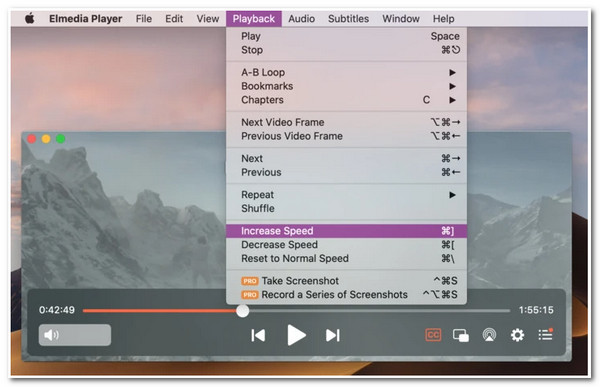
4. Dovresti anche provare a usare Giocatore Quintic (Windows/Mac) come lettore video al rallentatore. Questo lettore fa per te se desideri avere o creare un video con istruzioni di allenamento per sport specifici. Questo strumento supporta la possibilità di riprodurre vari video con effetti slow motion destinati a migliorare le prestazioni di uno sport. Inoltre, consente agli utenti di vedere i dettagli di un video attraverso le sue funzionalità di zoom integrate, necessarie per analizzare il gameplay sportivo. Tuttavia, questo lettore è progettato per supportare solo formati e funzionalità limitati. Ma poi, è ancora l’opzione migliore da scegliere.
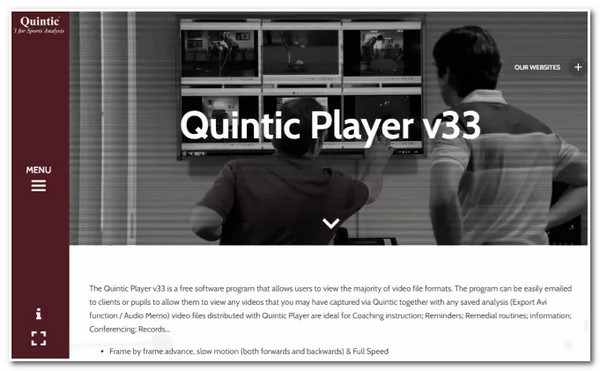
5. Il prossimo è il KMPlayer (Windows/Mac). Questo lettore video al rallentatore è progettato per modificare la velocità di un video registrato e di quei video su Internet. Puoi modificare la velocità dei video senza scaricarli utilizzando il suo URL. Inoltre, è dotato anche di funzionalità come la modifica della posizione del video, la personalizzazione dei sottotitoli, la playlist organizzabile, ecc. Nonostante questi ottimi punti, potresti essere infastidito dai vari banner che appaiono sulla sua interfaccia.
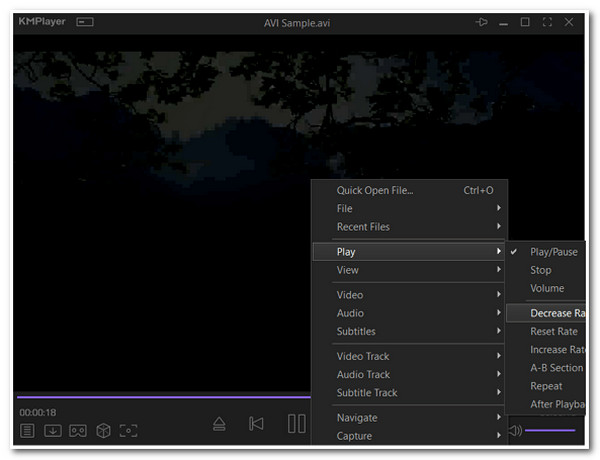
6. Altrimenti, se desideri solo un semplice lettore video al rallentatore che offra effetti al rallentatore primari, puoi utilizzare Video al rallentatore (Finestre). Questo lettore dispone di controlli di riproduzione di base che ti consentono di riprodurre facilmente video al rallentatore. È inoltre possibile salvare la velocità di riproduzione personalizzata per un uso futuro. Dietro la sua semplicità, questo lettore supporta molti formati, compresi quelli di alta qualità. Tuttavia, anche se hai impostato il rallentamento preferito sul tuo video, dopo averlo salvato è diventato più lento.
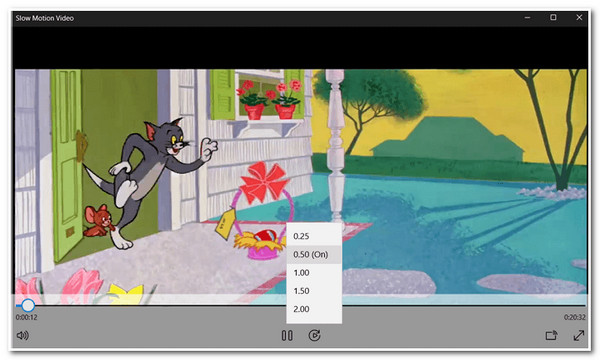
Parte 2: Come guardare video al rallentatore su qualsiasi lettore video senza rallentatore
Ora questi sono i 6 migliori lettori video al rallentatore che puoi utilizzare su computer Windows o Mac. Se desideri rallentare un video o apportare modifiche totali alla sua velocità di riproduzione, allora Convertitore video totale 4Easysoft. Oltre alle sue funzionalità di conversione avanzate, questo strumento è dotato di una casella degli strumenti piena di potenti funzionalità, incluso Regolatore di velocità video caratteristica. Questa funzione supporta varie velocità sia veloce che lenta, da 8X fino a 0,125X. Inoltre, puoi anche migliorare la qualità per eliminare l'effetto del frame rate basso. Scoprilo ora!

Supporta le opzioni di ottimizzazione dell'output che ti consentono di modificare la qualità, la risoluzione, la frequenza dei fotogrammi dell'output e altro ancora.
Offre numerose velocità per la riproduzione veloce e lenta, inclusi 0,25x, 0,5x, 0,75x e altro ancora.
Dotato di una funzione di anteprima che ti consente di monitorare le modifiche apportate al tuo video.
Infuso con altre funzionalità di miglioramento video che puoi utilizzare per apportare modifiche totali al tuo video.
100% Sicuro
100% Sicuro
Come utilizzare 4Easysoft Total Video Converter per rallentare un video in modo permanente:
Passo 1Scarica e installa il Convertitore video totale 4Easysoft strumento sul tuo computer Windows o Mac. Quindi, avvialo, fai clic su Cassetta degli attrezzi scheda e selezionare il Regolatore di velocità video.

Passo 2Quindi, seleziona Aggiungere pulsante con il Più icona per importare il video di cui desideri rallentare la velocità. Successivamente, seleziona la velocità lenta preferita tra 0,75X A 0,125X sotto la sezione Anteprima.

Passaggio 3Una volta effettuata la scelta, puoi migliorare la qualità del tuo output facendo clic su Impostazioni di uscita con il Ingranaggio icona. Sul Impostazioni di uscita finestra, seleziona il formato preferito, la risoluzione, la frequenza dei fotogrammi, la qualità, ecc. Se hai finito, seleziona l'opzione OK pulsante.
Passaggio 4Infine, se sei soddisfatto delle impostazioni, ora puoi salvare il tuo lavoro selezionando l'opzione Esportare pulsante nell'angolo in basso a destra dell'interfaccia dello strumento. Puoi semplicemente modificare la velocità del video senza lettori video al rallentatore.
Parte 3: domande frequenti sul miglior lettore video al rallentatore
-
Come utilizzare VLC Media Player per rallentare un video?
Per utilizzare VLC Media Player, devi solo aprire il video di cui desideri modificare la velocità e selezionare la scheda Riproduzione. Successivamente, fai clic sul pulsante Velocità e seleziona tra le due opzioni Più lento adatte alle tue esigenze. Una volta terminato, l'opzione selezionata avrà effetto sul tuo video.
-
Come rallentare un video utilizzando Windows Media Player?
Per rallentare un video utilizzando Windows Media Player, devi solo aprire il video su Windows Media Player e fare clic con il pulsante destro del mouse. Quindi, seleziona Miglioramenti e seleziona le impostazioni della velocità di riproduzione. Successivamente, sposta il cursore verso sinistra per rallentare il video in base al tuo desiderio.
-
Il rallentamento di un video influisce sulla sua qualità?
Rallentare un video porterà a un frame rate più basso e i dettagli diventeranno più visibili con salti o scatti di movimento minimi. Pertanto, puoi modificare le impostazioni della frequenza fotogrammi per mantenere l'alta qualità originale.
Conclusione
I video con effetti Slo-mo sono davvero divertenti da guardare. Ma avendo troppi lettori video al rallentatore disponibili sul mercato, è difficile scegliere quello migliore. Fortunatamente, con l'aiuto di questa pagina, ora puoi sceglierne uno poiché presenta 6 dei migliori modificatori e lettori di velocità video. Se desideri rallentare un file video, puoi utilizzare il file Convertitore video totale 4Easysoft. Questo strumento non è stato creato solo per personalizzare la velocità di un video ma anche per migliorarne contemporaneamente la qualità. Questo strumento è davvero un eccellente lettore video con funzionalità slow motion. Sentiti libero di scaricare questo strumento e di utilizzare le sue funzionalità avanzate!
100% Sicuro
100% Sicuro



